对于建筑专业的学生来说,Auto CAD的软件操作是激默芡食必要的技能。熟练地操作CAD软件画图越来越重要。下面小编就来讲讲CAD中阵列的使用和尺寸标注的问题。
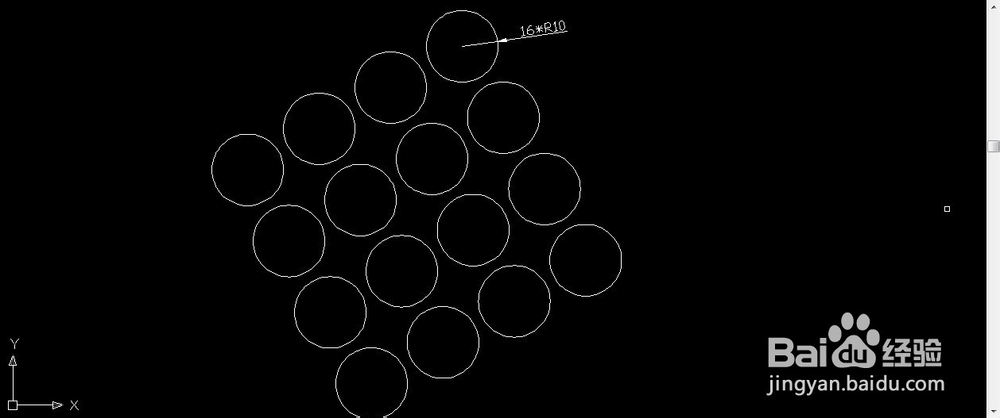
工具/原料
AutoCAD软件
电脑
阵列的生成
1、先用圆命令画出一个已知直径的圆(以直径为20的圆为例,即半径输入为10)

2、点击阵列,选择“矩形扃渚释夭阵列”(环形阵列),设置行偏移23,列偏移23(数据按照题目所提的要求设置),如果阵列有角度也可以在此设置。


3、点击右上角选择对象,选择把刚刚画好的圆,鼠标右键确定。全部设置好之后点击确定。阵列就画好了。


尺寸标注
1、标记尺寸的时候有16个圆,那么如何把这些圆的尺寸都标注在同一个圆上呢?让小编来告诉你!

2、点击其中一个圆,标注尺寸

3、在上面找到修改——对象——文字——编辑,点击

4、点击“编辑”后,再点击选择圆的标注,把“直径10”改为16*直径10“,最后点击确定便大功告成了
